Maak een virtuele machine met Hyper-V in Windows 8
Microsoft Windows 8 Aanbevolen Hyper V Virtualisatie / / March 18, 2020
Windows 8 Pro heeft Hyper-V-technologie, die afkomstig is uit de Server 2008-familie. Hiermee kunt u virtuele machines instellen en beheren.
Ga door met de wizard om geheugen, ruimte op de harde schijf, netwerken en meer toe te wijzen. Het is eenvoudig en gemakkelijk te doen als u heeft eerder een virtuele machine gemaakt. Geef het eerst een naam en kies een andere locatie om het op te slaan als je niet tevreden bent met de standaard.
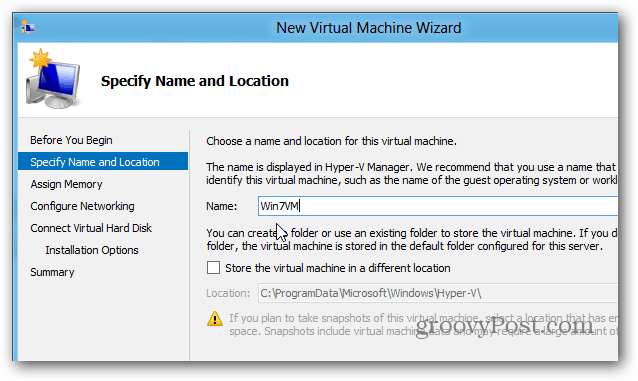
Wijs geheugen toe - maar één ding om in gedachten te houden is dat je alleen een specifieke hoeveelheid RAM kunt gebruiken. Als u probeert een hoge waarde in te voeren, ziet u de volgende fout.
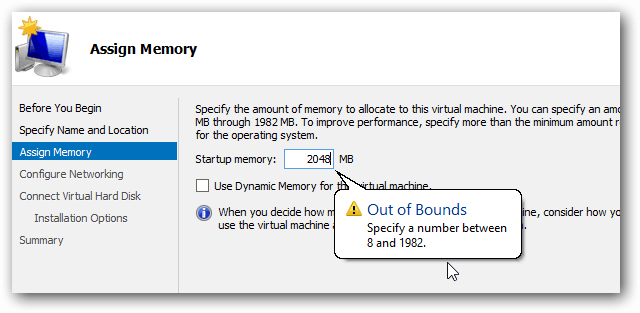
Selecteer vervolgens de virtuele switch die u eerder hebt gemaakt in de vervolgkeuzelijst.
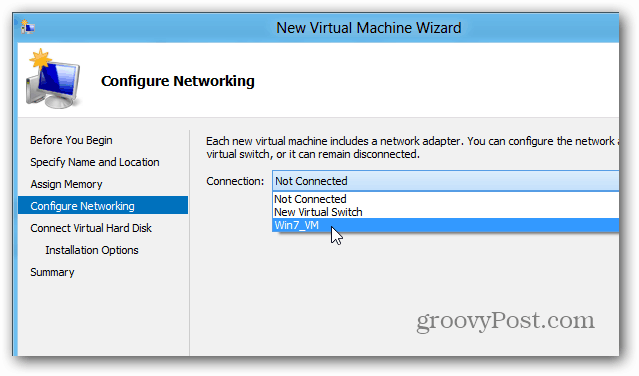
Maak een virtuele harde schijf en kies er een formaat voor. Hier - ik maak een schijf van 40 GB. Je kan ook gebruiken VHD's die je al hebt gemaakt of voeg er later een toe.
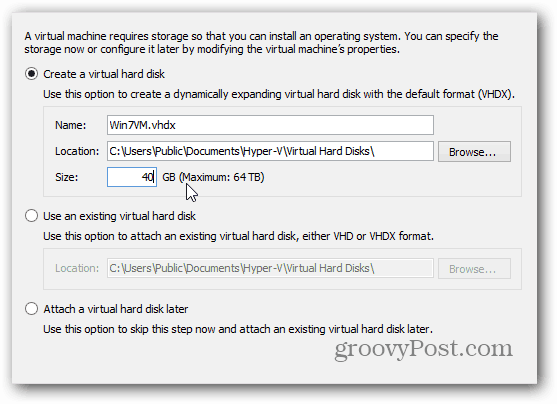
Selecteer nu uw installatiemethode. U kunt het station van de hostcomputer of een ISO-image gebruiken. Voor de snelste resultaten heb ik de ISO-bestanden op mijn lokale schijf gezet. Er zijn veel fouten om mee om te gaan terwijl je probeert het van een netwerklocatie te halen.
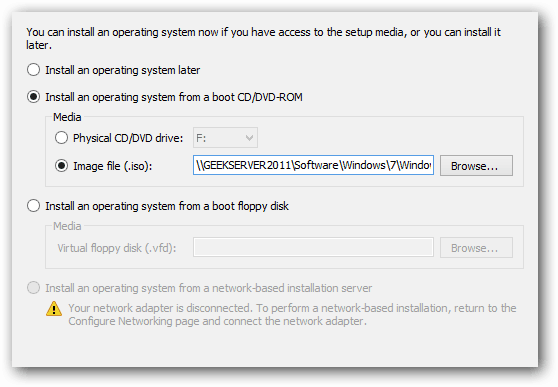
U krijgt dan een overzichtsscherm dat u kunt bekijken en klik op Voltooien.
Tijd om het besturingssysteem op onze VM te installeren. Hier kun je zien dat degene die ik heb gemaakt is uitgeschakeld. Klik met de rechtermuisknop op State en selecteer Connect.
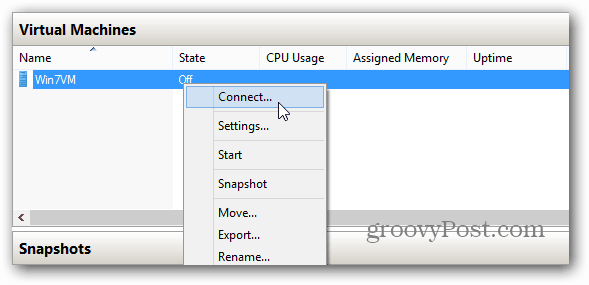
Dat brengt uw VM naar voren - die is uitgeschakeld. Om het in te schakelen, klikt u gewoon op de groene Start-knop bovenaan.
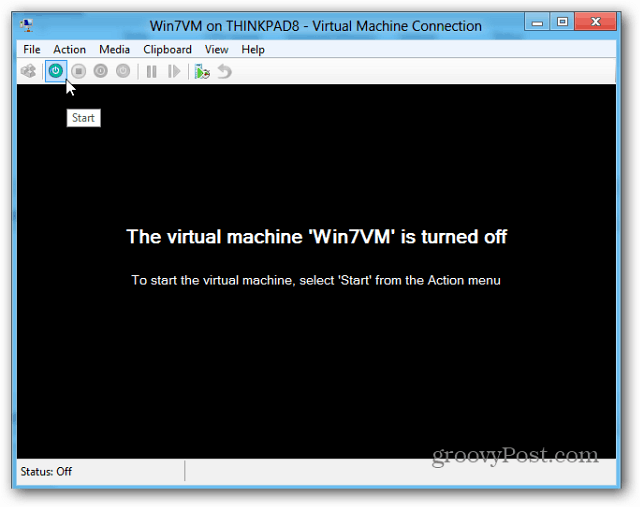
De virtuele machine start en de installatie van Windows begint. Je kunt elk besturingssysteem gebruiken dat je wilt, ik heb gewoon Windows 7 gepakt omdat het handig was.
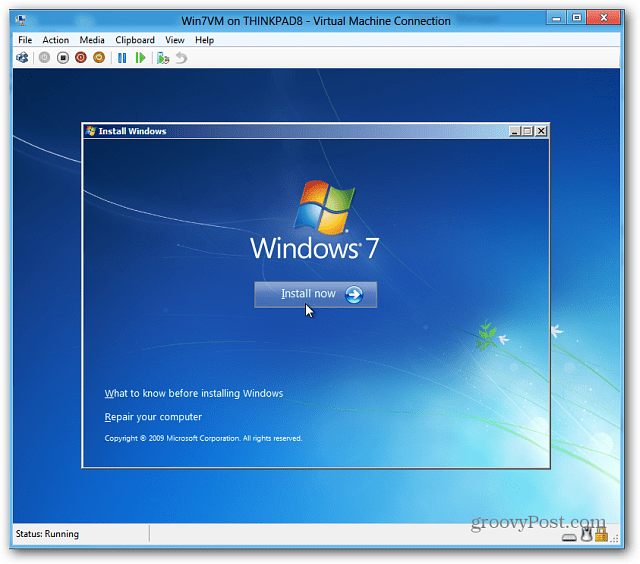
Ik ga niet door het proces van Windows 7 installeren zoals we het eerder hebben behandeld en het is een eenvoudig proces.
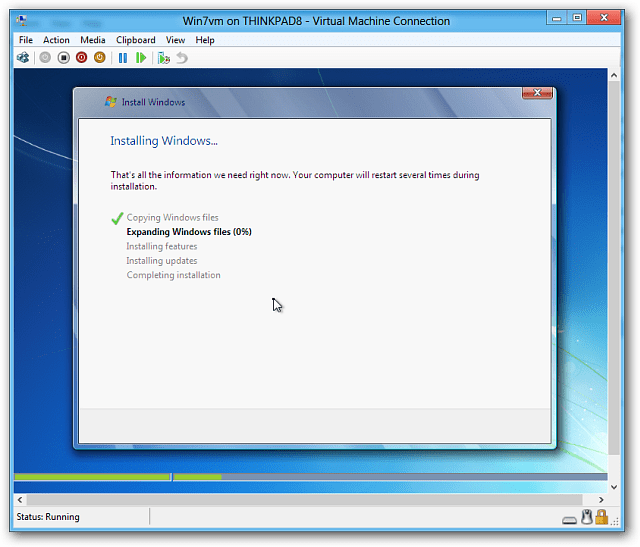
Maar als het klaar is met installeren, heb je een mooie nieuwe VM op je Windows 8-machine.
Pagina's: 12

